-
D盘不见了如何找回?电脑D盘没知道决办法
- 发布日期:2016-02-09 作者:深度技术 来 源:http://www.sdgho.com
D盘不见了如何找回?电脑D盘没知道决办法
一般大家的电脑都会分为几个磁盘,C d E F盘都是必须的,通常d盘也是重要性仅次于C盘的磁盘,当然了如果保存重要资料那么更重要,要是遇到d盘不见了要怎么处理呢?下面主编就共享几种办法协助您找回丢失的d盘。
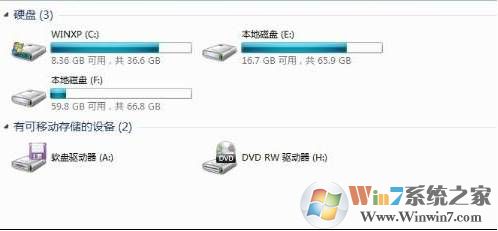
原因一:盘符错乱导致
其实之间的d盘还在,只是现在盘符变成了E盘或是F盘(也有没有盘符被隐藏的)
处理办法:
处理思路:重新更改成d盘即可,如果d盘被光盘等占用,可以先把占用盘改成一个系统不会分配到的盘符如L盘、J盘等,改好再按顺序改回去。
1、打开计算机(我的电脑),查看每个盘,确定是是否有以前的d盘变成了现在的别的盘符;
2、打开磁盘管理,右键点击桌面上的“计算机”图标,然后选择“管理”;
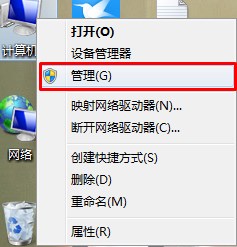
3、在计算机管理界面,在左侧列表中选择“磁盘管理”,之后会在右侧窗口显示磁盘管理器操作界面;
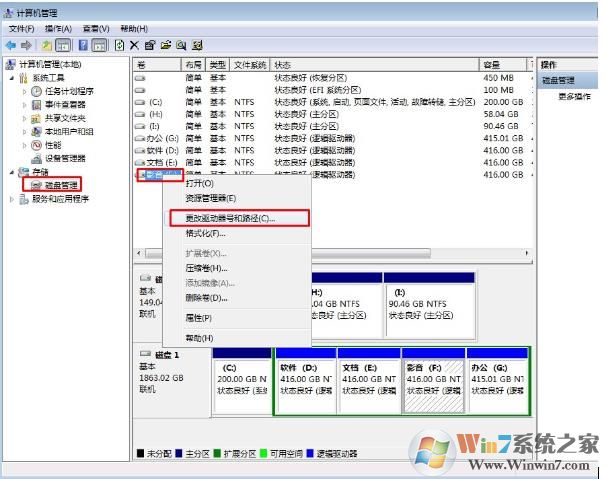
4、选择没有显示盘符的磁盘,或是需要更改盘符的本地磁盘,这里你们就以F盘为例子,右键点击,选择“更改驱动器号和路径

5,点击更改按钮;
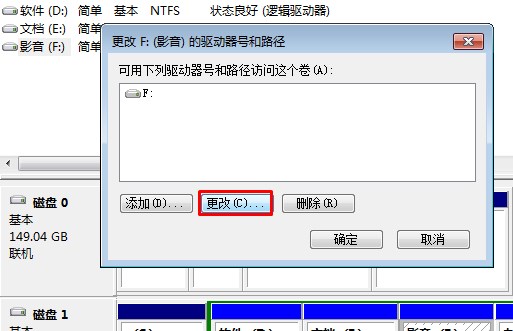
6、随便选择一个没有被其它磁盘占用的磁盘,然后确定即可
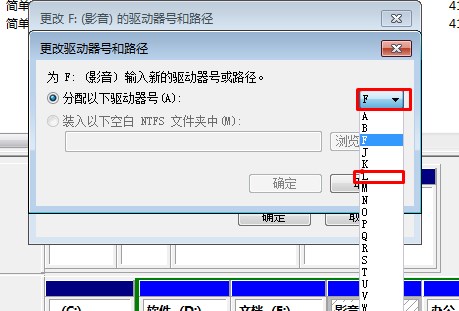
原因二:d盘被隐藏
1、按住win键+R键打开运行(win键是CTRL和ALT中间,有个圆圈,四个方块那个),输入:gpedit.msc,按回车后打开组策略编辑器,

2、在“组策略编辑器”窗口中依次展开“用户设置”→“管理模板”→“windows组件”目录,并选中“windows资源管理器”选项。双击打开“隐藏‘我的电脑’中的这些指定的驱动器”选项,然后配置成 已禁用 确定即可。
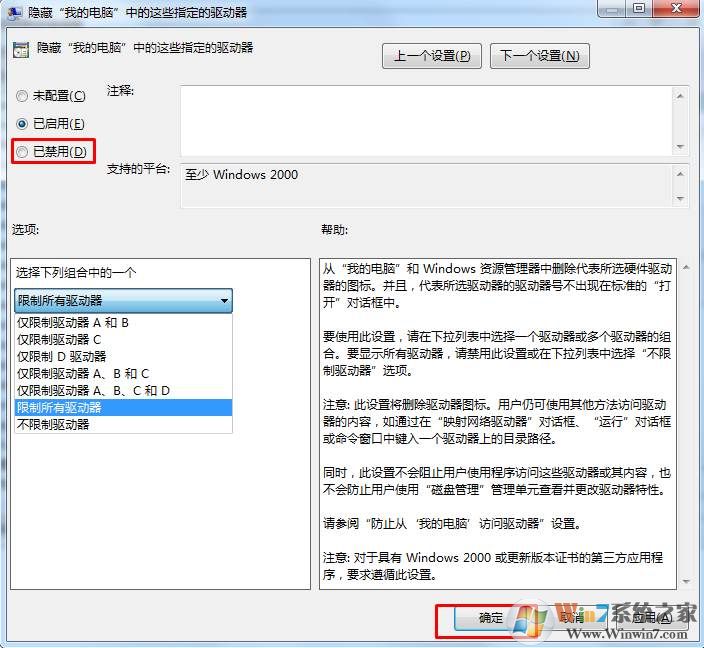
编辑该策略只能删除驱动器图标,用户仍然可以通过使用其他方式继续访问驱动器的内容。
原因二:分区丢失(分区表错误导致的丢失)
1、打开分区工具diskgenius 建议U盘启动到pE中,进行还原。

2、打开diskgenius工具后,选中硬盘,然后点击上面的“工具”——搜索已丢失的分区(重建分区表);
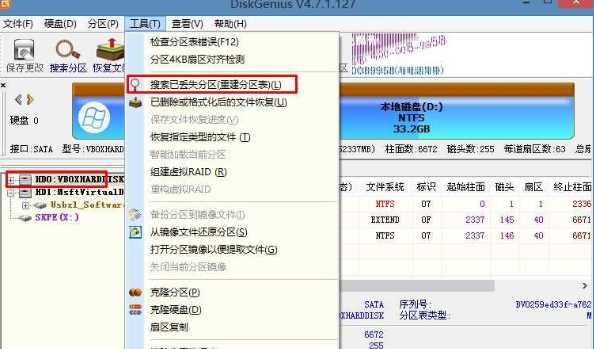
3、选择范围,整个硬盘,然后点开始搜索;
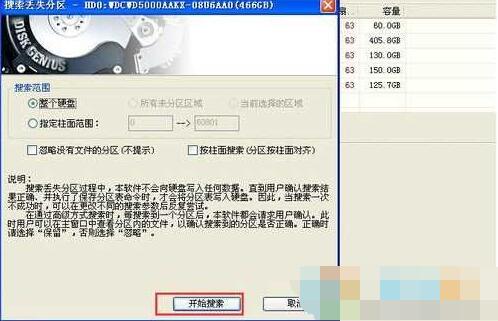
4、这时会出搜索到分区,点击保留就可以了!
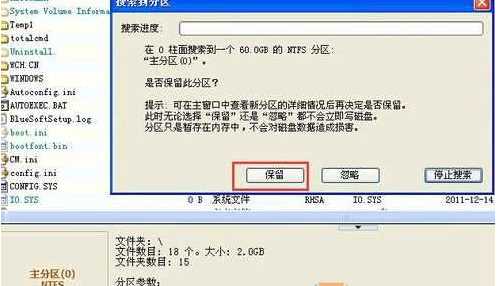
5、具体搜索完成后,你们占保存,如下图:

oK,到这里你们就共享完d盘不见的问题了,通过上述办法都可以找回消失的d盘,如果上述办法都不能找回,那么可能就需要重新分区了。
猜您喜欢
- win10火狐建立安全连接失败如何办?建立…01-08
- 处理电脑:IP地址与网络上的其他系统有冲…07-09
- win10系统使用小技巧(附全面介绍)03-24
- 联想杀毒下载|联想杀毒软件|绿色版v1.645…05-18
- Win10系统输入经常按一下键盘就出来许多…09-29
- 曝料win7 Rs2预览版14910将在本周晚些时…04-12
 系统之家最新64位win7高效特快版v2021.11
系统之家最新64位win7高效特快版v2021.11 深度系统Win10 32位 大神装机版 v2020.05
深度系统Win10 32位 大神装机版 v2020.05